Sisukord
Viga 0x00000e9 on tavaliselt seotud vigase kõvaketta (vigaste süsteemifailidega) või vigaste BIOSi seadistustega. Viga 0x00000e9 ilmub Windows 8-8.1-, 7- või Vista-põhises süsteemis Windowsi käivitamisel ja kogu veateade on järgmine:
" Windowsil on tekkinud probleem arvutiga ühendatud seadmega suhtlemisel.
............ Faili: \Boot\BCD
Staatus: 0x00000e9
Info: On ilmnenud ootamatu I/O-viga."
Tegelikult ütleb veateade 0Xc00000e9, et arvutil on probleeme kõvakettaga suhtlemisel.

Sellest õpetusest leiad üksikasjalikud juhised, kuidas parandada 0x00000e9 viga Windows 8, 7 või Vista käivitamisprotsessis.
Kuidas parandada viga 0x00000e9 Windows 8, 7 Vista Startup.
Samm 1. BIOSi seadete muutmine
Samm 2. Parandage aknad.
Täiendav abi vea 0x000009 parandamiseks.
Samm 1. Muuda - Laadi vaikimisi - BIOSi seaded.
1. Käivitage arvuti ja vajutage vastavat klahvi ( DEL või F1 või F2 või F10 ), et siseneda BIOSi seadistustesse. *
BIOS-seadistustesse sisenemise viis sõltub arvuti tootjast. BIOS-seadistustesse sisenemiseks pöörake tähelepanu esimesele ekraanile, kui arvuti käivitub, ja püüdke leida selline teade:
"DEL, et siseneda seadistusse"
"Vajutage ESC, et siseneda seadistusse"
"BIOSi konfiguratsioon: F2"
" F10, et siseneda seadistustesse"
2. Laadige vaikimisi seaded (laadige optimaalsed vaikimisi seaded)
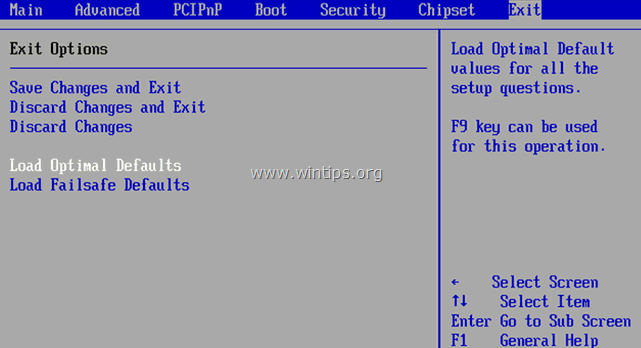
3. Seejärel vaadake kõik BIOSi ekraanid, et leida SATA konfiguratsiooni seadistus .*
Märkus: See seadistus on tavaliselt leitav jaotisest Täiustatud jagu ja seda võib nimetada (sõltuvalt tootjast) järgmiselt: " SATA-režiim " või " SATA kontrolleri režiim " või " SATA toimimine " või " Konfigureerige SATA kui ".
4. Veenduge, et SATA-režiim (Tüüp) on määratud AHCI või IDE ja MITTE RAID .*
* Märkused:
1. Ettevaatust: Kui olete konfigureerinud kaks või enam kõvaketast RAID-režiimis, siis jätke see seadistus muutmata, väljuda BIOSi seadistusest ilma salvestamata ja jätkake järgmise lahendusega.
2. Kui SATA režiim on seatud AHCI-le, siis muutke see IDE-le. Kui SATA režiim on seatud IDE-le, siis muutke see AHCI-le.

5. Muudatuste salvestamine ja väljumine BIOSi seaded ja Windowsi käivitamine.
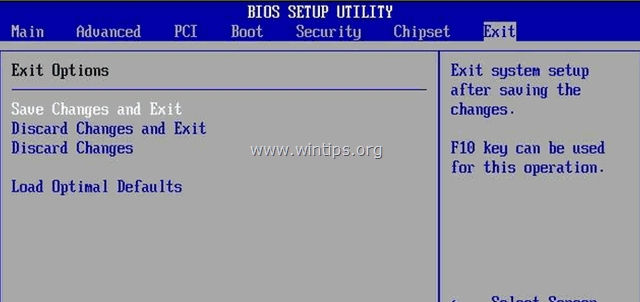
6. Kui arvuti ei käivitu uuesti ja saate sama vea 0x00000e9 , siis pange SATA seade tagasi ja jätkake sammuga 2.
Samm 2. Windows'i käivitamisprobleemide parandamine.
1. Laadige teisest arvutist alla Windowsi paigaldamise ISO-kujutis vastavalt oma operatsioonisüsteemi versioonile.
2. Kirjutage allalaaditud ISO-kujutis DVD-kettale.
3. Sisestage eelnevalt loodud Windowsi paigalduskandja (nt Windows 8 Install DVD) süsteemi, mille puhul on viga 0x00000e9, ja käivitage süsteem sellest.
4. DVD-lt käivitamiseks vajutage suvalist klahvi kui seda küsitakse.
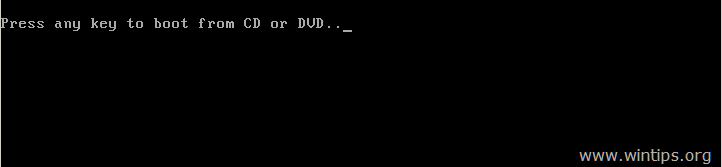
5. Veebilehel Windowsi häälestusekraan vajutage Järgmine .
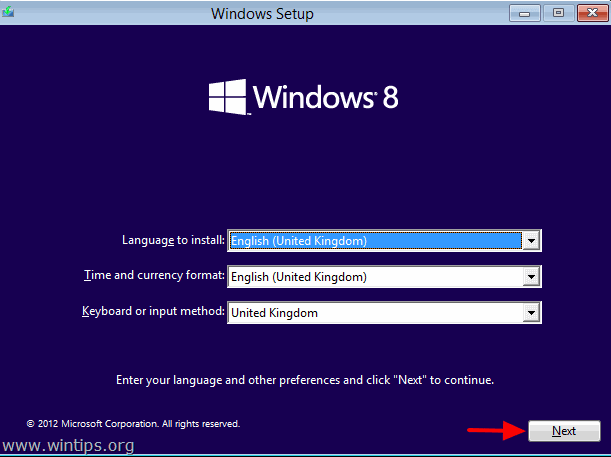
6. Valige Arvuti parandamine :
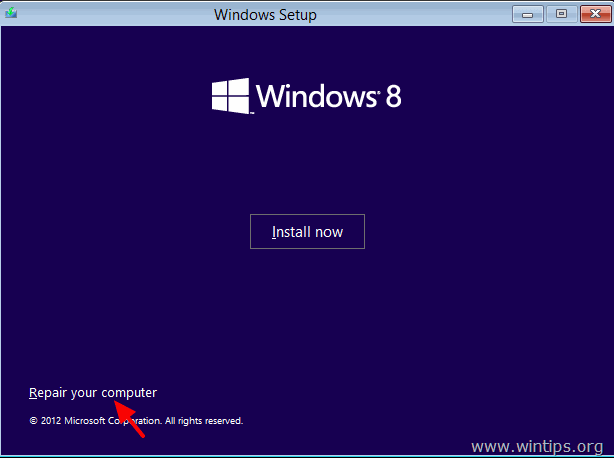
7. Seejärel jätkake Windowsi käivitamisprobleemide parandamist vastavalt oma operatsioonisüsteemile:
Sest Windows 7 or Vista OS: ( Windows 8 juhised).
- Press Järgmine järgmisel ekraanil. * Märkus: Sest Windows 8 või Windows 8.1 vaata siit:
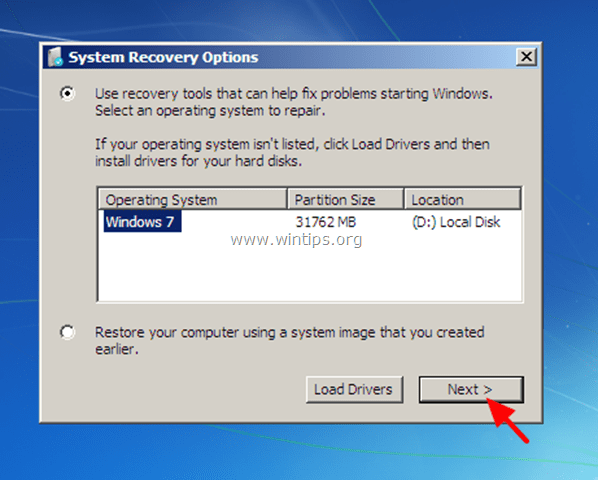 Seejärel valige Käivitamise remont .
Seejärel valige Käivitamise remont . 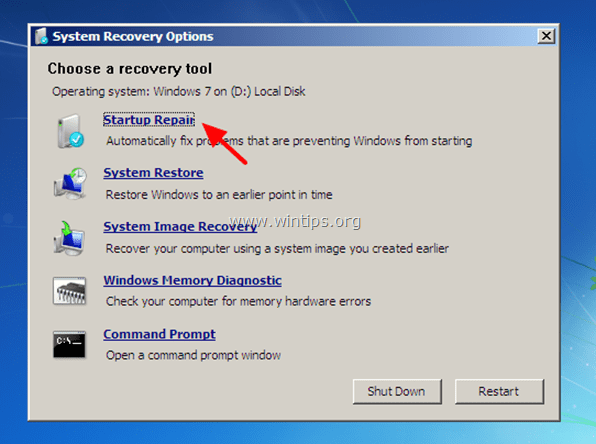 (Nüüd olgu " Käivitamise remont " protsess, et kontrollida oma arvutit probleemide suhtes.)
(Nüüd olgu " Käivitamise remont " protsess, et kontrollida oma arvutit probleemide suhtes.) 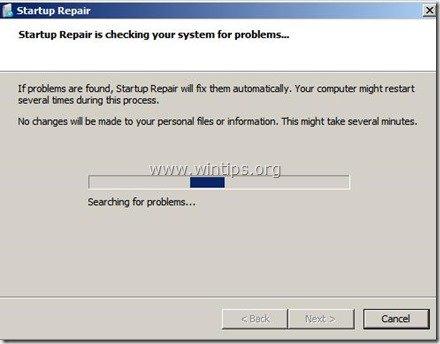 Remondiprotsessi lõpus võib juhtuda kaks asja (juhtumit):
Remondiprotsessi lõpus võib juhtuda kaks asja (juhtumit):
Juhtum nr 1: Windows leiab probleemid ja suudab neid parandada. Kui see juhtub:
-
- Eemaldage taastamise ketas DVD-ajamilt. Vajutage nuppu " Parandage ja taaskäivitage arvuti " nuppu. Vaadake, kas teie arvuti saab Windowsi normaalselt käivitada. *
 * Märkused, kui Startup repair ei suuda käivitamisprobleemi(de) automaatselt lahendada:
* Märkused, kui Startup repair ei suuda käivitamisprobleemi(de) automaatselt lahendada:
a. Proovige käivitada " Käivitamise remont " protsessi veel kaks korda, sest " Käivitamise remont " tuleb enamasti käivitada kolm (3) korda, kuni see parandab kõik probleemid. b. Kui Käivitamise remont , ei saa parandada 0x00000e9 viga, siis jätkake samme aadressil Juhtum nr2 allpool. Juhtum nr 2: Startup Repair ei suutnud probleemi tuvastada (või parandada). Kui see juhtub, siis:Valige Vaata süsteemi taastamise ja toe täiustatud valikuid link.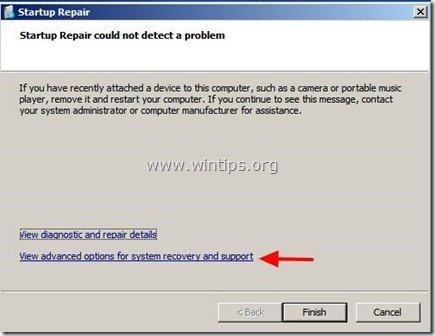 2. Klõpsake aadressil Süsteemi taastamine võimalus taastada arvuti eelmine töökorras olek.
2. Klõpsake aadressil Süsteemi taastamine võimalus taastada arvuti eelmine töökorras olek. 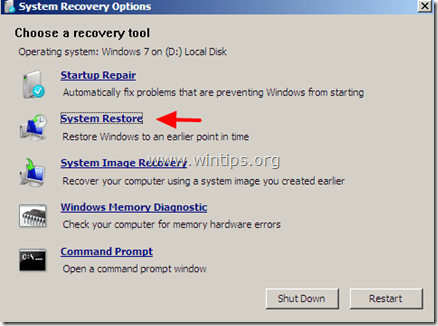 3. Järgige selle õpetuse juhiseid, kuidas taastada Windows 7 või Vista eelmine töötav seisund.
3. Järgige selle õpetuse juhiseid, kuidas taastada Windows 7 või Vista eelmine töötav seisund.
- Eemaldage taastamise ketas DVD-ajamilt. Vajutage nuppu " Parandage ja taaskäivitage arvuti " nuppu. Vaadake, kas teie arvuti saab Windowsi normaalselt käivitada. *
Sest Windows 8 or 8.1 OS :
- Valige Vigade kõrvaldamine valiku järgmisel ekraanil:
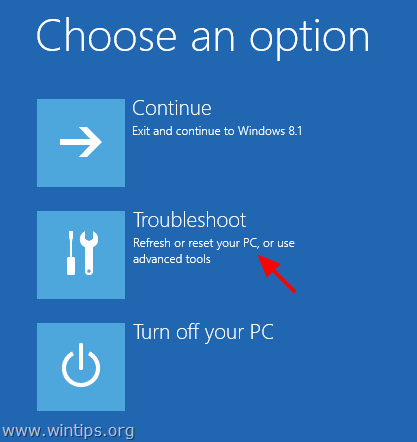 Seejärel valige Täiustatud valikud .
Seejärel valige Täiustatud valikud . 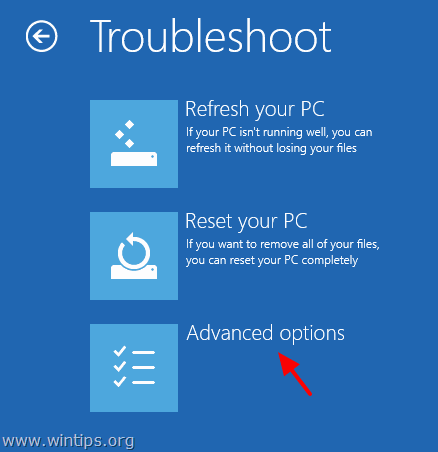 Lõpuks valige Automaatne remont valikuid ja järgige Windows'i parandamise juhiseid.
Lõpuks valige Automaatne remont valikuid ja järgige Windows'i parandamise juhiseid. 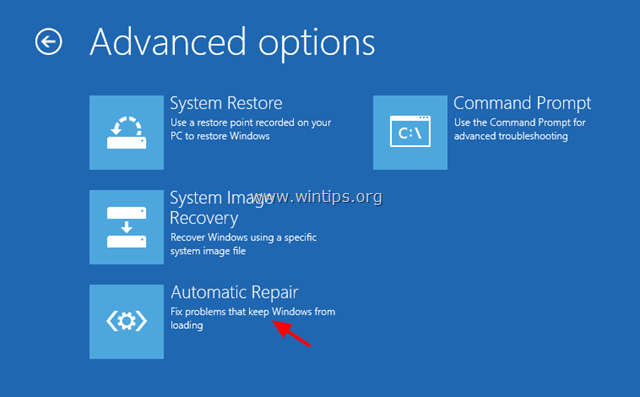 Valige oma operatsioonisüsteem.
Valige oma operatsioonisüsteem. 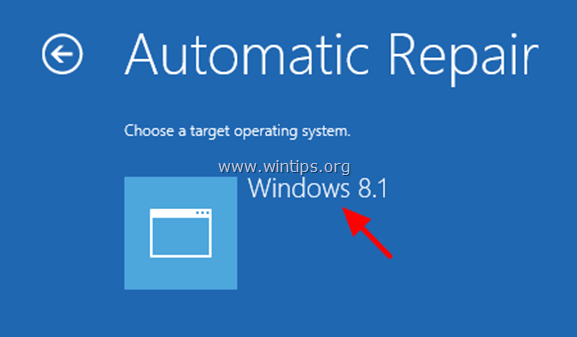 (Oodake, kuni remondiprotsess lõpetab arvuti diagnoosimise)
(Oodake, kuni remondiprotsess lõpetab arvuti diagnoosimise) 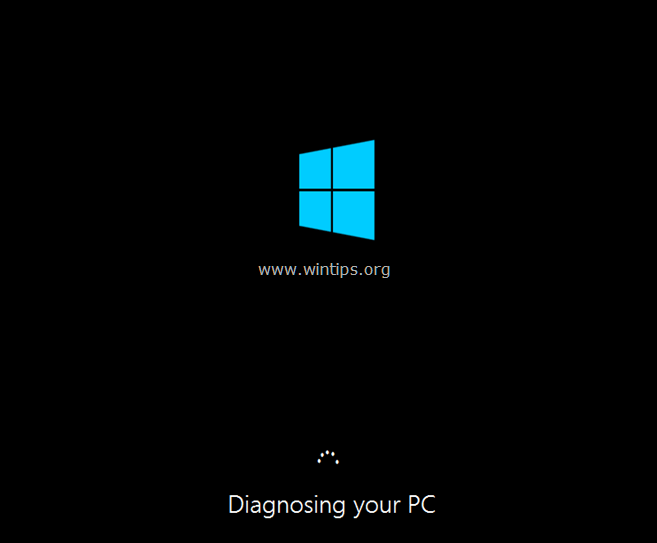 Remondiprotsessi lõpus võib juhtuda kaks asja (juhtumit):
Remondiprotsessi lõpus võib juhtuda kaks asja (juhtumit):
C ase nr 1: Automaatne remont leiab probleemid ja saab need parandada. Kui see juhtub:
- Eemaldage taastamise ketas DVD-ajamilt. Vajutage nuppu " Parandage ja taaskäivitage arvuti " nuppu. Vaadake, kas teie arvuti saab Windowsi normaalselt käivitada.* * Märkused, kui Startup repair ei suuda käivitamisprobleemi(de) lahendada:
a. Proovige käivitada " Käivitamise remont " protsessi veel kaks korda, sest " Käivitamise remont " tuleb enamasti käivitada kolm (3) korda, kuni see parandab kõik probleemid. b. Kui Käivitamise remont ei saa parandada 0x00000e9 viga, siis jätkake samme aadressil Juhtum nr2 allpool. Juhtum nr 2: Automaatne remont ei suutnud teie arvutit parandada. Kui see juhtub, siis: 1. Valige Täiustatud valikud .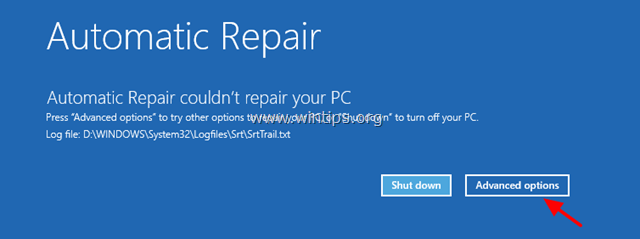 2. Valige Vigade kõrvaldamine valiku järgmisel ekraanil:
2. Valige Vigade kõrvaldamine valiku järgmisel ekraanil: 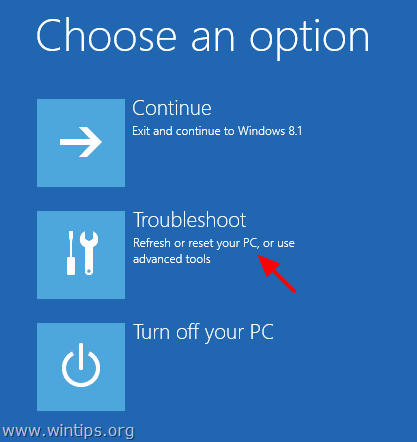 3. Seejärel valige Täiustatud valikud .
3. Seejärel valige Täiustatud valikud . 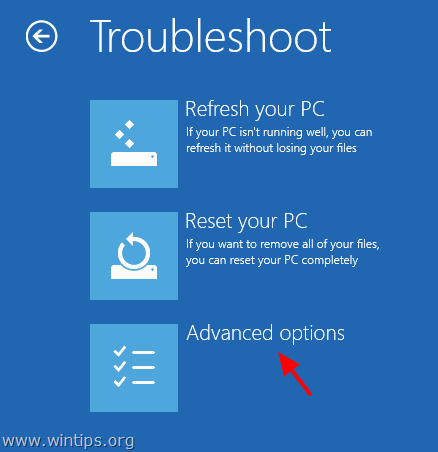 4. Valige Süsteemi taastamine.
4. Valige Süsteemi taastamine. 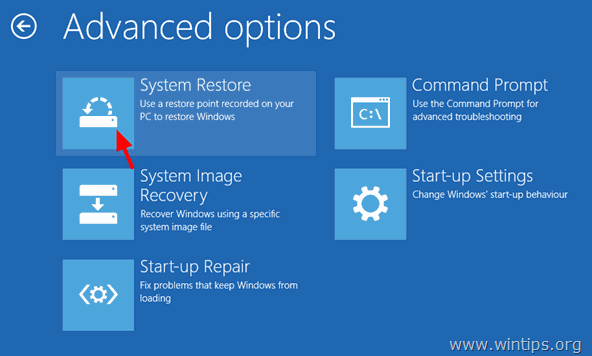 5. (Kui seda küsitakse) Valige administraatoriõigustega konto. Sisestage selle konto parool ja klõpsake nuppu Jätka .
5. (Kui seda küsitakse) Valige administraatoriõigustega konto. Sisestage selle konto parool ja klõpsake nuppu Jätka . 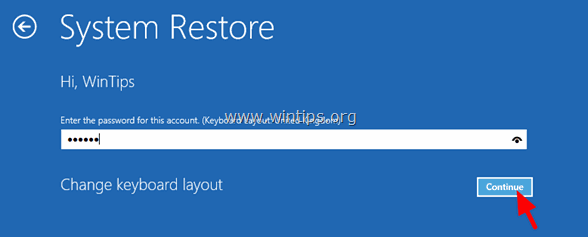 6. Järgige selle õpetuse juhiseid, kuidas taastada Windows 8 või Windows 8.1 varasemat tööseisundit.
6. Järgige selle õpetuse juhiseid, kuidas taastada Windows 8 või Windows 8.1 varasemat tööseisundit.
Täiendav abi:
- Kui te ei saa mööda " 0Xc00000e9" viga, kasutades ülaltoodud samme, siis proovige järgmist: 1. Käivitage uuesti Windowsi paigaldusmeediumilt ja aadressil Täiustatud valisid valikud Käskkiri Sisestage käsureale järgmine käsk, et kontrollida ja parandada kõvakettaprobleeme: chkdsk /f /r C: Kui operatsioon on lõpetatud Restart oma arvutit ja vaata, kas Windows saab normaalselt käivitada. Kui Windows ikka veel ei saa käivitada: 2. Tee oma isiklikest andmetest varukoopia ja seejärel tee puhas Windowsi paigaldus. Pärast paigaldamist ära unusta diagnoosida kõvaketast riistvaravigade suhtes. Kui ketas on kahjustatud, siis tuleb kõvaketas välja vahetada. Edu!

Andy Davis
Süsteemiadministraatori ajaveeb Windowsi kohta





